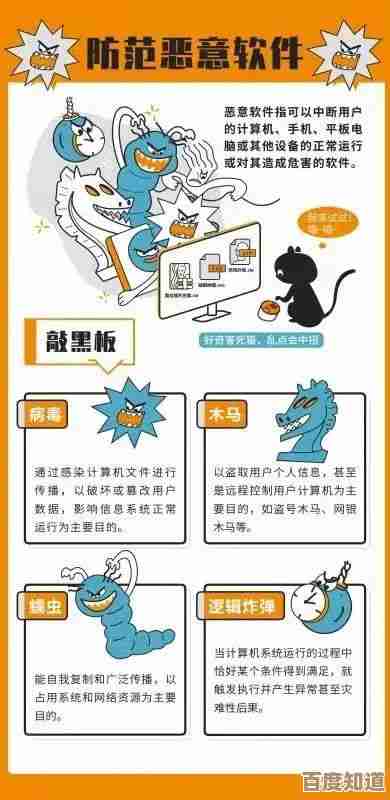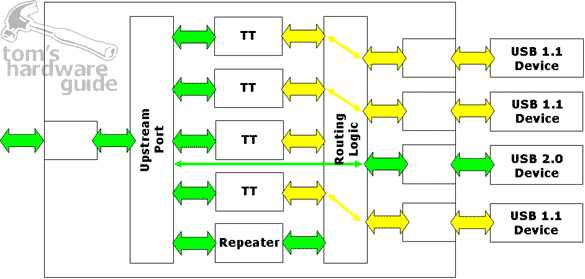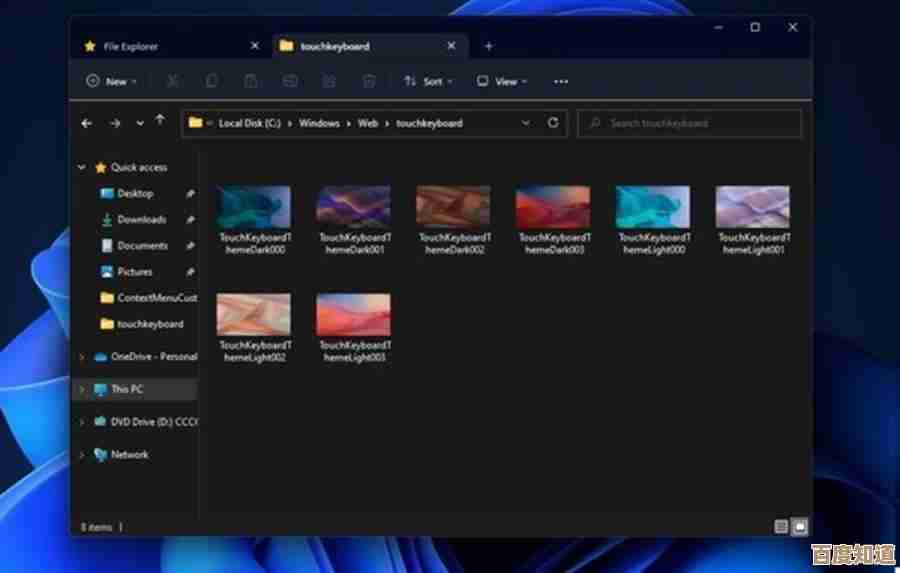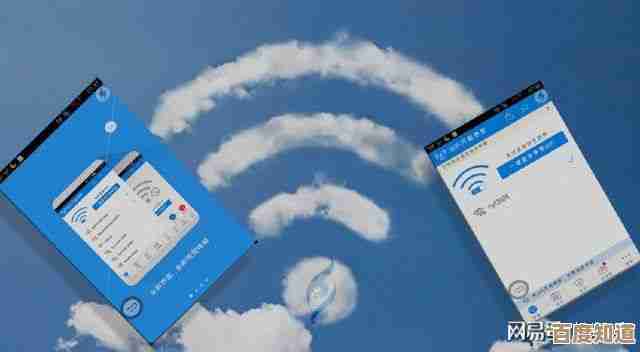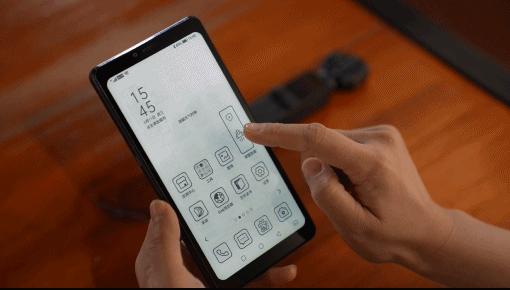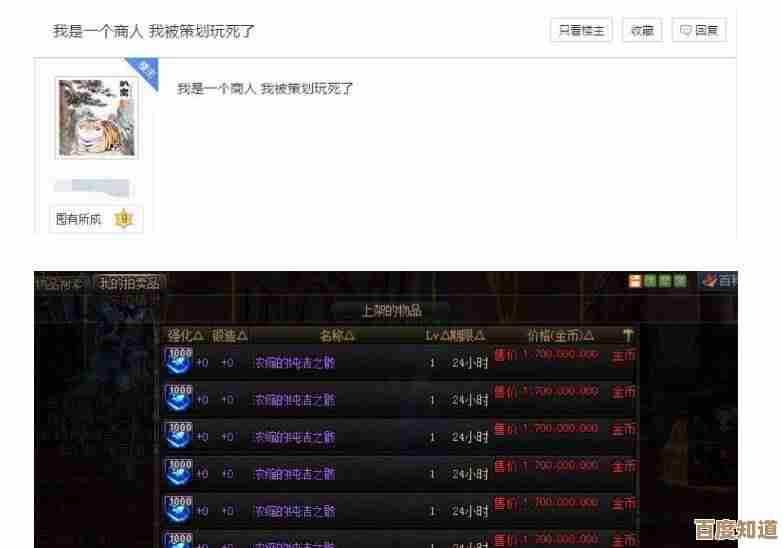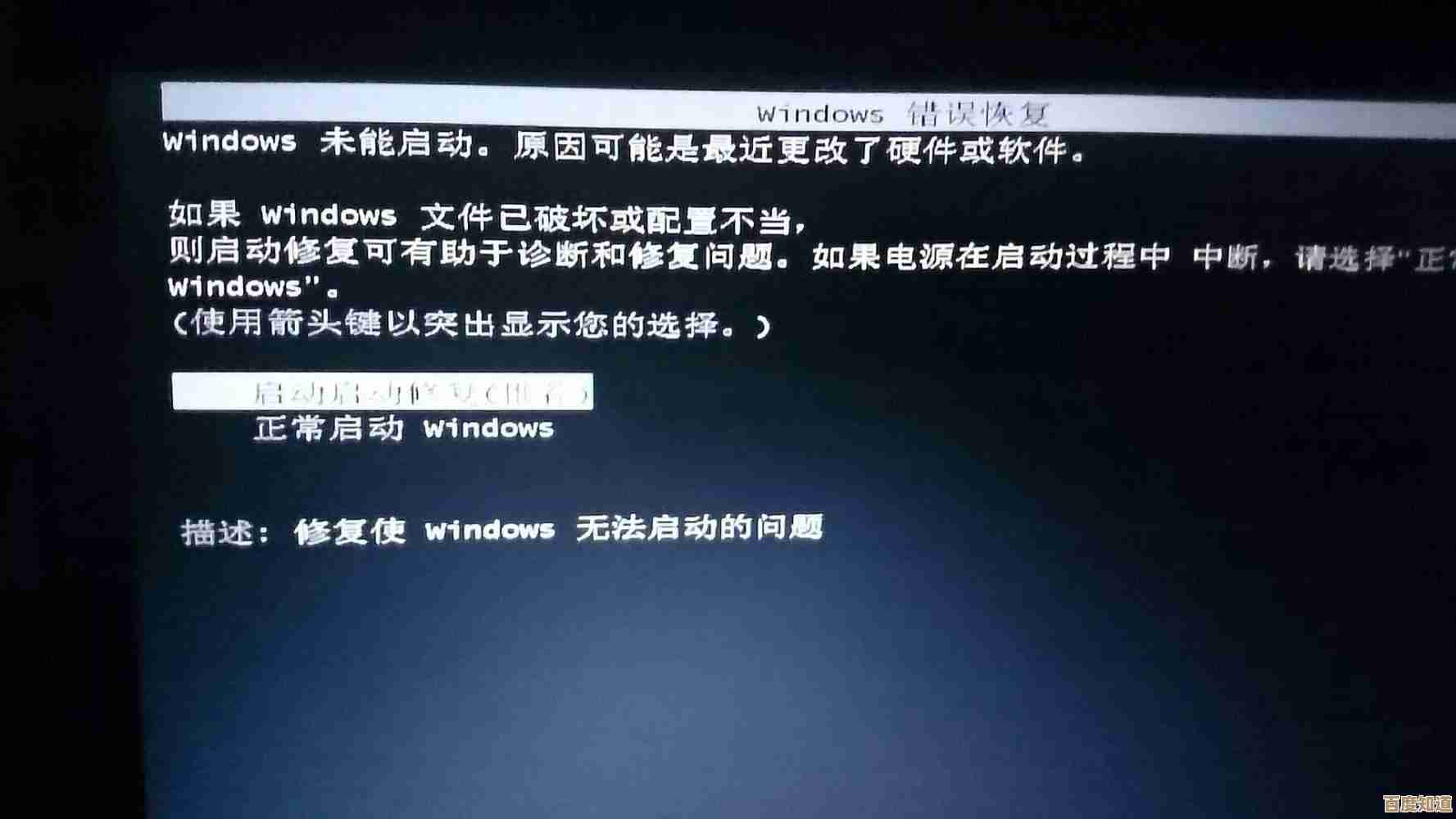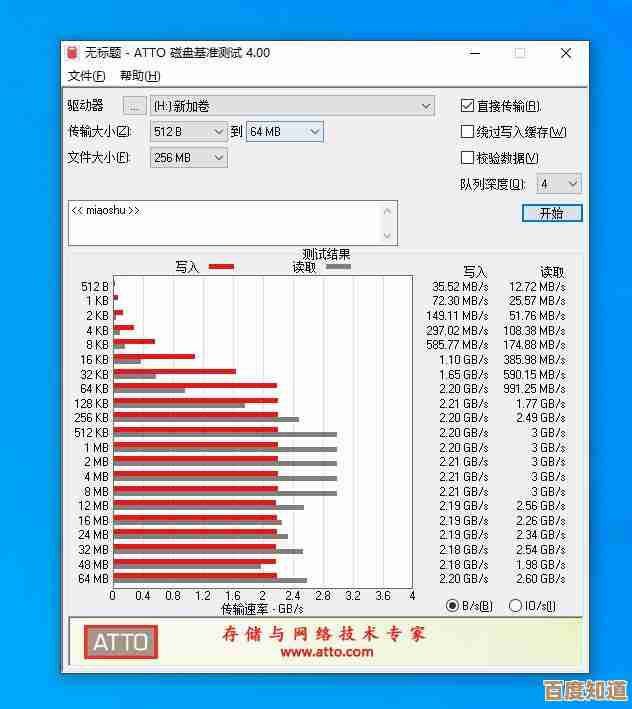无线网络故障排除:正确重启路由器的实用方法与技巧解析
- 游戏动态
- 2025-10-21 18:32:51
- 1
哎,说到无线网络出问题,真是让人头大,明明上一秒还好好的,刷着视频,突然就转起圈圈,就没然后了,那种感觉,就像被人掐断了氧气管,瞬间与世界失联,这时候,你可能会抓狂,会对着那个闪着诡异灯光的小盒子(对,就是路由器)咬牙切齿,但别急,百分之八十的问题,其实靠一个正确的重启就能解决,注意,我说的是“正确”的重启,不是你以为的随手一拔电源那么简单。
我自己就经历过好多次,有一次,我正在开一个挺重要的视频会议,画面突然卡住,我那张因为网络延迟而扭曲的脸就定格在屏幕上,别提多尴尬了,我当时的第一反应是什么?冲过去,对着路由器啪啪啪一顿乱拍,然后猛地把电源线扯下来,等了十秒,再插回去,结果呢?等了快五分钟,网络还是半死不活,我当时那个火啊,简直想把路由器从窗户扔出去。
后来我才明白,我那不叫重启,那叫“暴力断电”,对路由器一点好处都没有,甚至可能让它更“懵”,真正的重启,是有讲究的,得像对待一个有点小脾气的朋友一样,得哄着来。
你得搞清楚为什么要重启,路由器本质上是一台微型电脑,它7x24小时不停工作,处理海量数据,时间长了,它的“脑子”——也就是内存,就会堆积很多临时数据碎片,就像我们电脑用久了会卡顿一样,它也会过热,也会“累”,重启的目的,就是给它一个清空内存、重新加载系统、冷静一下的机会。
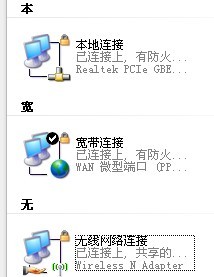
第一步,不是直接拔电!我们先来“软”的,看看你的路由器,机身上通常都会有一个小小的开关,或者一个不起眼的复位孔(需要用卡针捅的那种),那个开关如果是电源开关,就优雅地把它关掉,如果没有开关,更常见的做法是,登录到路由器的管理后台,一般在浏览器输入192.168.1.1或者192.168.0.1就能进去(具体看路由器底部的标签),输入账号密码后,在系统工具里,通常会有一个“重启路由器”的选项,点它!这才是最温柔、最规范的重启方式,相当于我们电脑上的“开始”菜单里的“重启”,能让系统平稳地关闭所有进程再重新启动,这个过程大概会花一两分钟,期间所有指示灯会全亮然后依次熄灭再重新亮起,你要做的就是耐心等着,别去动它。
我是说如果,你进不去管理后台(因为网络已经瘫了),或者你根本记不住密码,那没办法,只能来“硬”的了——拔电源,但这里也有技巧,别那么粗暴,先找到电源适配器,就是那个插在插座上的大块头,稳稳地把它从插座上拔下来,拔下来之后,关键来了:等,等多久?我的经验是,至少等30秒,最好是一分钟,为什么?因为要让路由器内部电容里残存的电彻底放光,让它完成一次真正的“深度放电”,这样才能确保内存被彻底清空,这三十秒,你可以去倒杯水,深呼吸一下,平复一下刚才想砸东西的冲动。
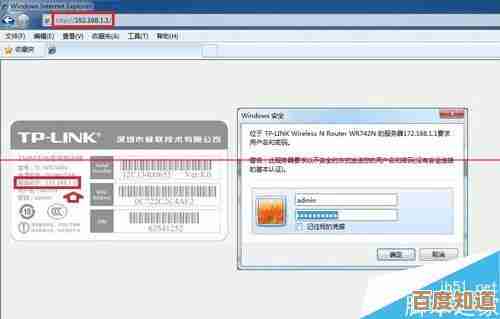
在等待的这段时间里,还有个顺手的事可以做:把光猫(如果你们家是光纤入户的话)的电源也一并拔了,很多时候网络故障不光是路由器的问题,可能是上一级的设备也闹别扭了,让它们哥俩一起断电休息一下,再同时上电,往往有奇效,顺序最好是:先拔路由器和光猫的电源,等待一分钟以上,然后先插上光猫的电源,等光猫的指示灯稳定了(通常是那个“光信号”灯不闪了,变成常亮),再插上路由器的电源,这个顺序能让设备逐级启动,避免混乱。
插回电源后,又是漫长的等待,看着路由器上的指示灯像跑马灯一样闪烁,心里是不是很焦急?别急,给它点时间,通常需要三到五分钟,所有指示灯才会恢复到正常状态(比如互联网指示灯常亮,Wi-Fi指示灯常亮),这时候,你再拿出手机试试,哇,那种网络重新连接成功的提示音,简直是世界上最美妙的音乐。
重启不是万能的,如果隔三差五就得来这么一回,那可能就不是“累”了,而是路由器本身老化、性能跟不上,或者摆放位置太差(比如塞在密闭的弱电箱里热得不行),再或者是有邻居家的信号干扰,这时候,你可能就得考虑升级设备或者调整摆放位置了。
下次再遇到网络卡顿,先别慌,也别生气,把它当成一个和这个小设备沟通的小仪式,温柔地、有步骤地重启一下,给它也给你自己,一个重新开始的机会,毕竟,在这个离不开网络的时代,和路由器搞好关系,就是和整个世界保持连接啊。
本文由寇乐童于2025-10-21发表在笙亿网络策划,如有疑问,请联系我们。
本文链接:http://www.haoid.cn/yxdt/35897.html